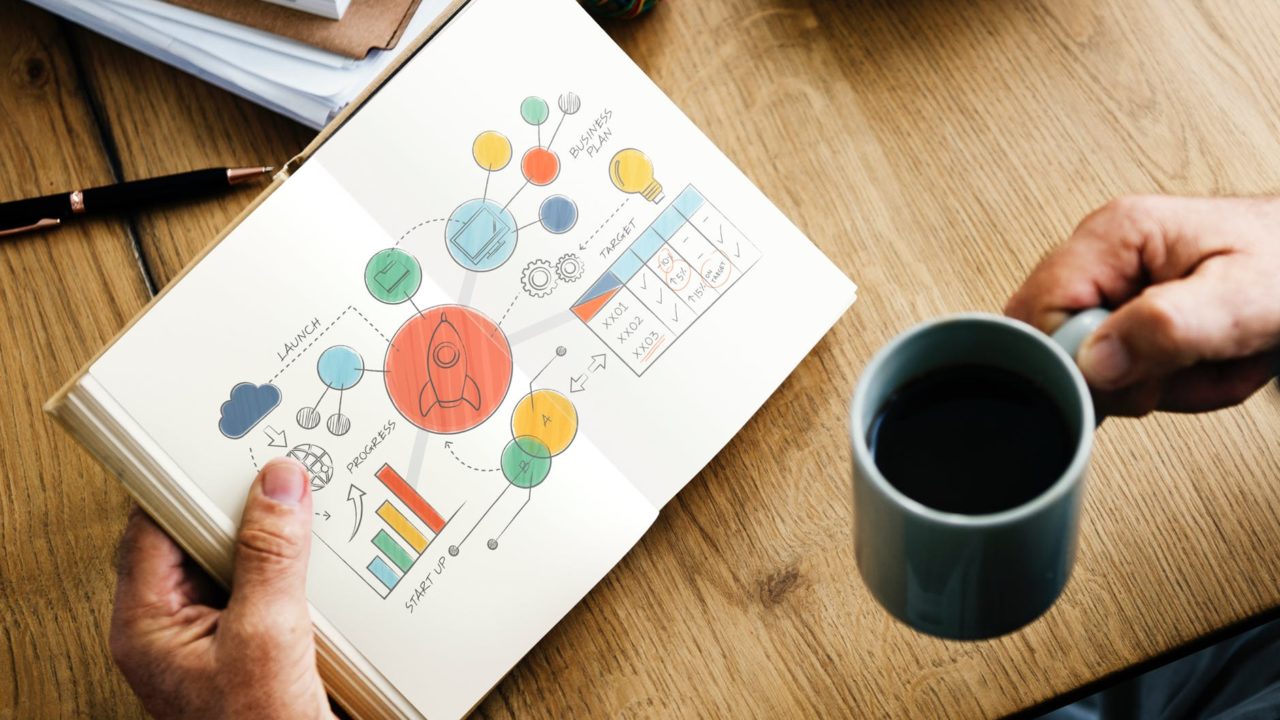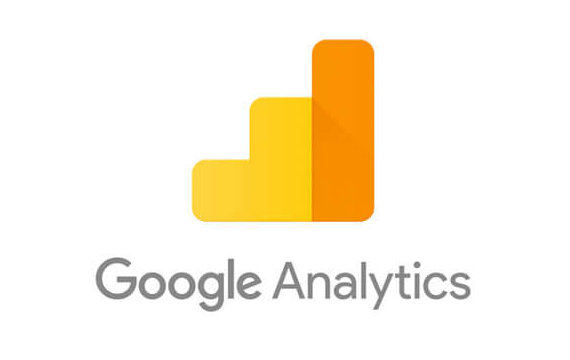こんにちは、複業会社員のHIROです。
新しいブログを立ち上げたらサイトマップを作る必要がありますが、ワードプレスプラグイン「Google XML Sitemaps」を使って簡単にサイトマップを作成してあなたのブログが検索エンジンで探しやすいようにしましょう。
Googleサーチコンソールへの登録がまだの方は、こちらに登録方法の説明を記載していますので、サクッと登録してみてくださいね。

サイトマップってなに?
サイトマップとは、あなたブログの目次のようなものです。
あなたがブログ記事をたくさん更新していくわけですが、どんなカテゴリーのどんな記事が更新されているのかをGoogleさんが巡回して見つけてくれるんですが、目次を作っておくとクローラー(Googleさんのロボット)が見つけやすくなるんです。
SEO対策には必須なので、サイトマップを作成してGoogleサーチコンソールに送信していきましょう!
画像付きで説明しますので、安心してくださいね。
プラグイン【Google XML Sitemaps】をインストールする
まずは、WordPressの管理画面からプラグイン【Google XML Sitemaps】をインストールしていきましょう。
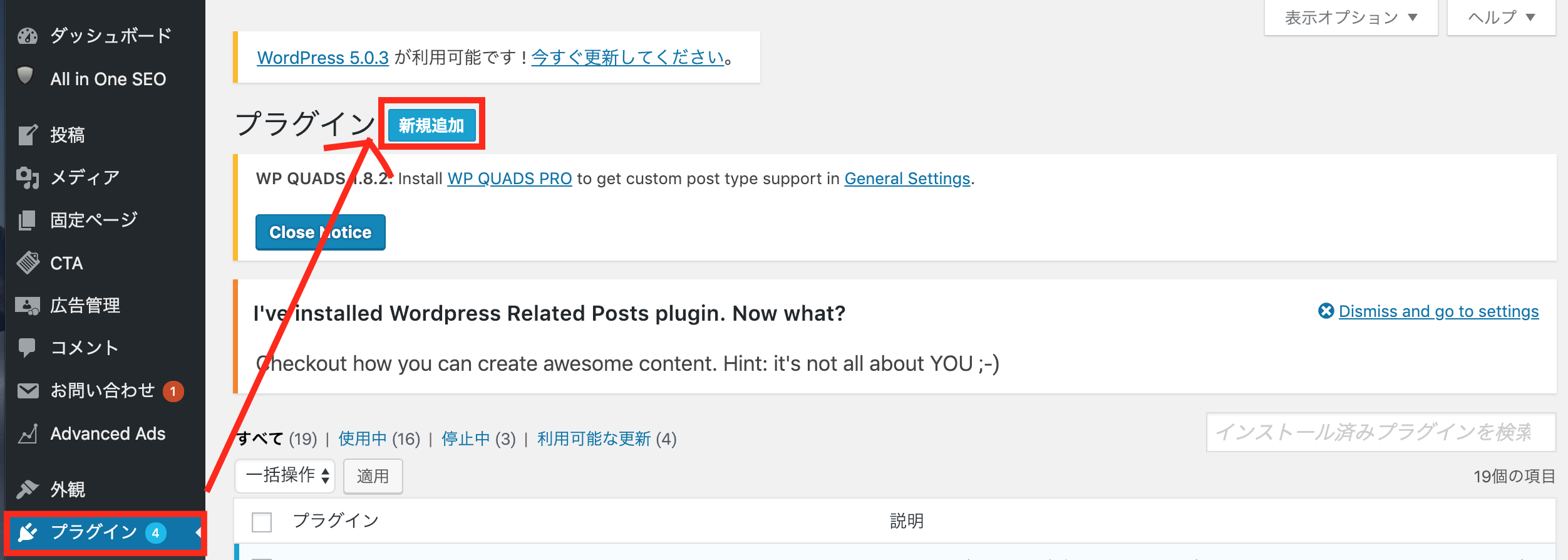
「プラグイン」→「新規追加」をクリックします。
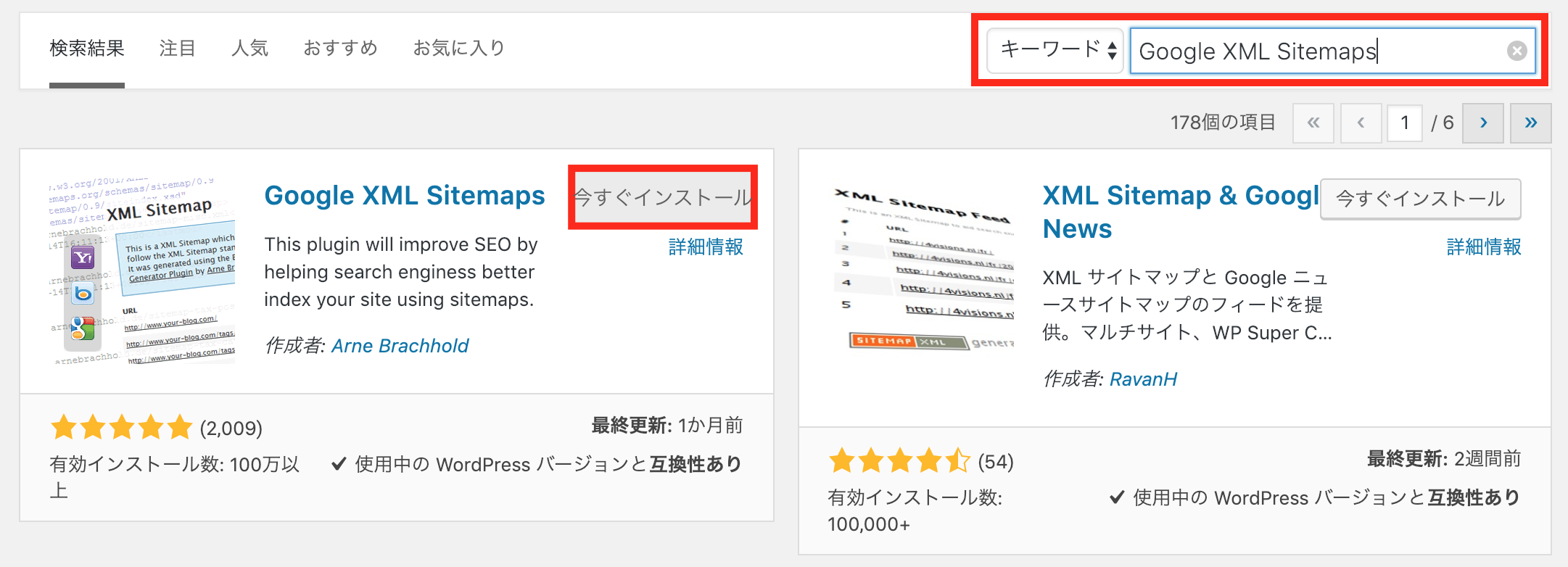
「キーワード」に『Google XML Sitemaps』と入力するとプラグインが出てきますので、「今すぐインストール」→「有効化」をクリックしましょう。
次に、WordPress管理画面のメニューから「設定」にカーソルを合わせると「XML-Sitemap」と出てくると思いますのでクリックしてください。
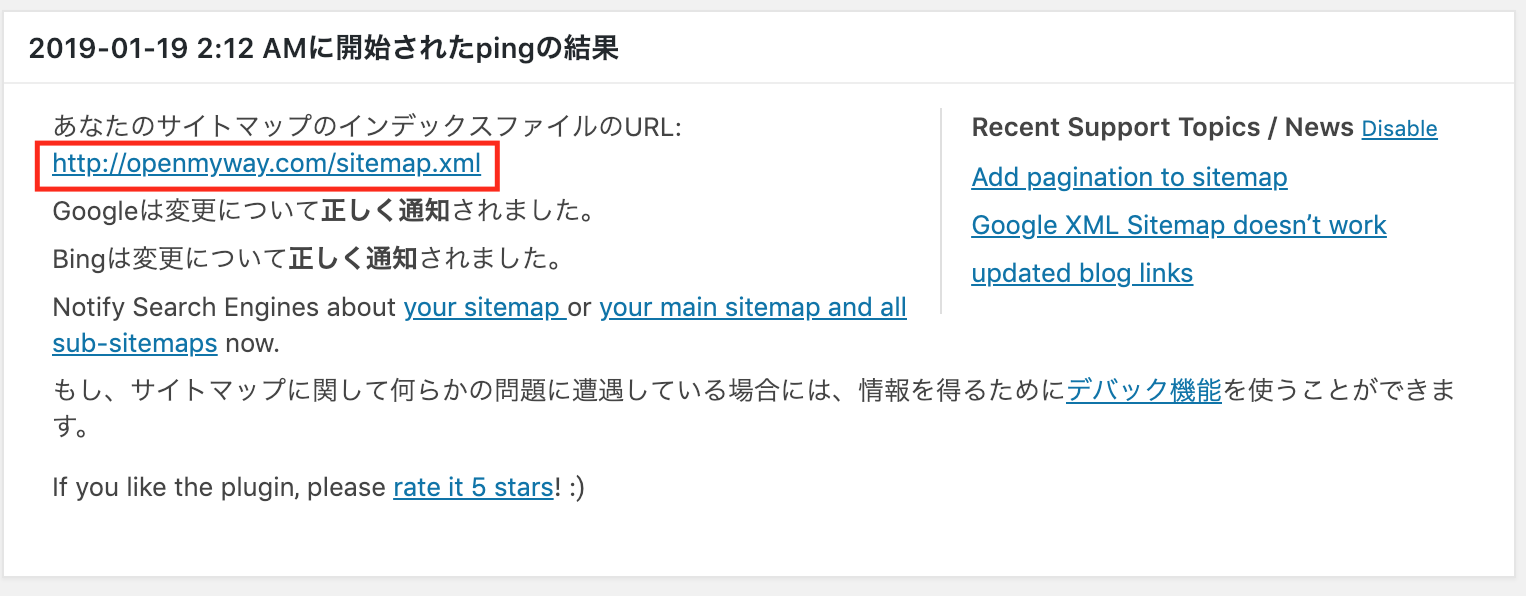
「あなたのサイトマップのインデックスファイルのURL」というところのURLがあなたのサイトマップです。こちらをコピーしておきましょう。
Googleサーチコンソールにサイトマップを送信!
次に、Googleサーチコンソールに移動していきます。
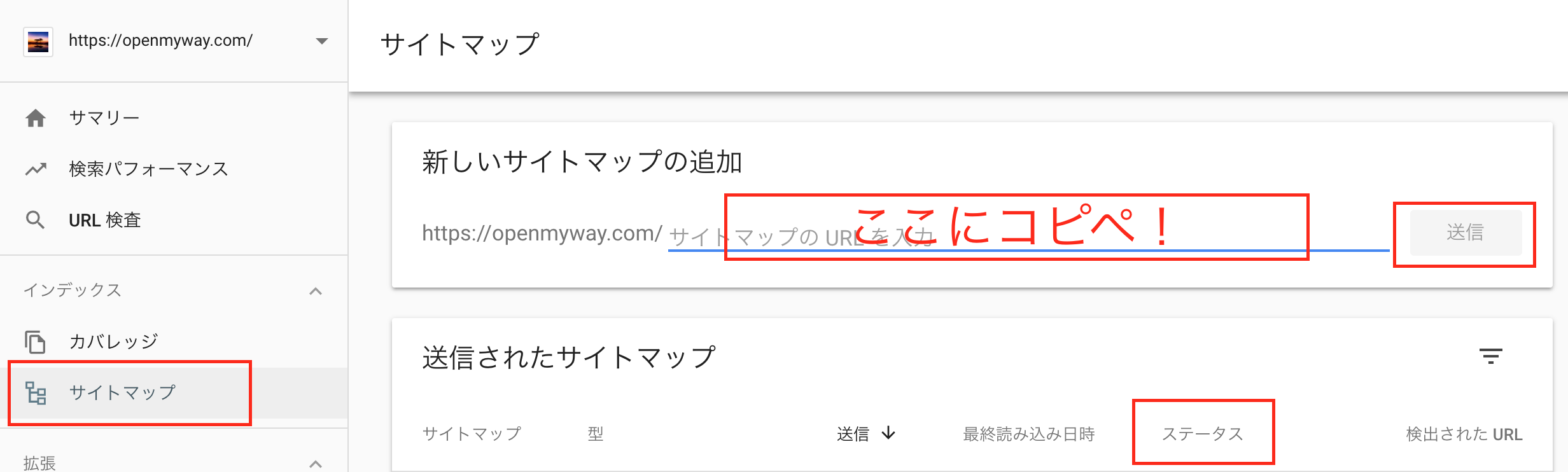
サーチコンソールのメニューから「サイトマップ」をクリックすると、上のような画面になりますので、先ほどコピーしたURLを貼り付けましょう。
貼り付けたら、「送信」をクリックします。
下の「ステータス」の部分が「成功」となっていれば送信完了です。
初めて送信すると「保留」となりますが、時間が経てば「成功」に変わりますので、しばらく時間を置いてからチェックしてみてください。
最後に
サイトマップの送信はこれで完了です!
Googleサーチコンソールではあなたが記事を投稿したらインデックス登録を行っていくことになりますので、いやでも触るようになり使い方も覚えていきますよ。
ブログ初心者がやるべき設定はいくつかありますが、ひとつずつチェックしていきましょう!